-
Cómo configurar Calisto Pro para VoIP
-
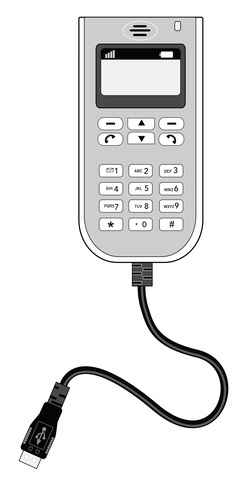
El Plantronics Calisto Pro es una Voz sobre Protocolo de Internet (VoIP) sistema telefónico. El Calisto Pro proporciona un auricular de teléfono y un teléfono que se conecte a su ordenador mediante el bus serie universal (USB). Usando el software de Plantronics PerSonoCall VoIP utilidad proporcionada, puede vincular su sistema Calisto Pro con el ordenador. El software PerSonoCall le permitirá a su sistema telefónico Calisto para detectar de forma remota y contesta o liberar todas las llamadas VoIP entrantes y salientes.Instrucciones
Instalación y configuración
1 Instalar el software VoIP de Plantronics Utilidad PerSonoCall en su computadora Windows. Esto será en un disco compacto (CD) que se suministra con el sistema telefónico. También se puede descargar desde el sitio web de Plantronics.
2 Conecte su sistema de teléfono Calisto Pro a un puerto USB en el ordenador mediante el cable USB.
3 Inicie el software de la llamada VoIP ordenador. El Calisto Pro requiere tanto Skype o Yahoo! Voz.
Configurar Calisto Pro con Skype
4 Iniciar la aplicación Skype. Aparecerá una pantalla que dice: "Otro programa quiere usar Skype." Seleccionar la opción "Permitir que este programa use Skype".
5 Navegar dentro de la configuración de Skype a "Herramientas" y "Opciones" y luego "Sonido / Audio".
6 Seleccionar la opción Plantronics en los tres menús: "Audio In", "Audio Out" y "timbre".
7 Guardar los ajustes de Skype antes de salir.
Configurar Calisto Pro con Yahoo! Voz
8 Iniciará Yahoo! Voz.
9 Vaya a "mensajero" y luego "Preferencias" y luego "Calling y audio."
10 Seleccionar la opción Plantronics en los tres menús: "Micrófono", "Altavoces" y "Ringer".
11 Seleccione "Aplicar" antes de salir de la pantalla de configuración.
Consejos y advertencias
- Seleccione la opción "Iniciar PerSonoCall cada vez que se inicia Windows" en la configuración PerSonoCall. Esto asegurará que el software se inicia cada vez que el equipo se reinicia.
- Un icono del auricular aparecerá en la bandeja del sistema de su ordenador cuando el sistema Calisto Pro está conectado a través de USB. Si no aparece un icono de los auriculares, tendrá que volver a instalar el software. Si el sistema de Calisto Pro no es detectado por el ordenador, aparecerá una X sobre el icono del auricular en la bandeja del sistema.
